如果你关心的是内容以外的东西,可以不用往下看了
例如:
- 你很注重样式,需要各种图文混排等复杂的排版。
- 你需要将文档以非web page的形式输出给客户使用。
为什么你该试试Markdown?
- 够酷
- 简单,文本编辑器就可以打开,修改起来非常方便,格式也足够简单、清晰。
- 专注,让你可以关注内容本身,而不是样式。不再需要像Word一样不停地点击按钮设置格式。
- 易发布,只要站点支持Markdown,你可以轻松地将文档用同样地格式发布到多个站点上。
- 易于版本管控,像管控代码版本一样管控文档,任何的增删改都有记录可循,再也不怕因为意外导致文档丢失了。
那要怎么开始呢?
- Step1. 下载MarkdownPad2。即时预览,看得到的才有安全感。
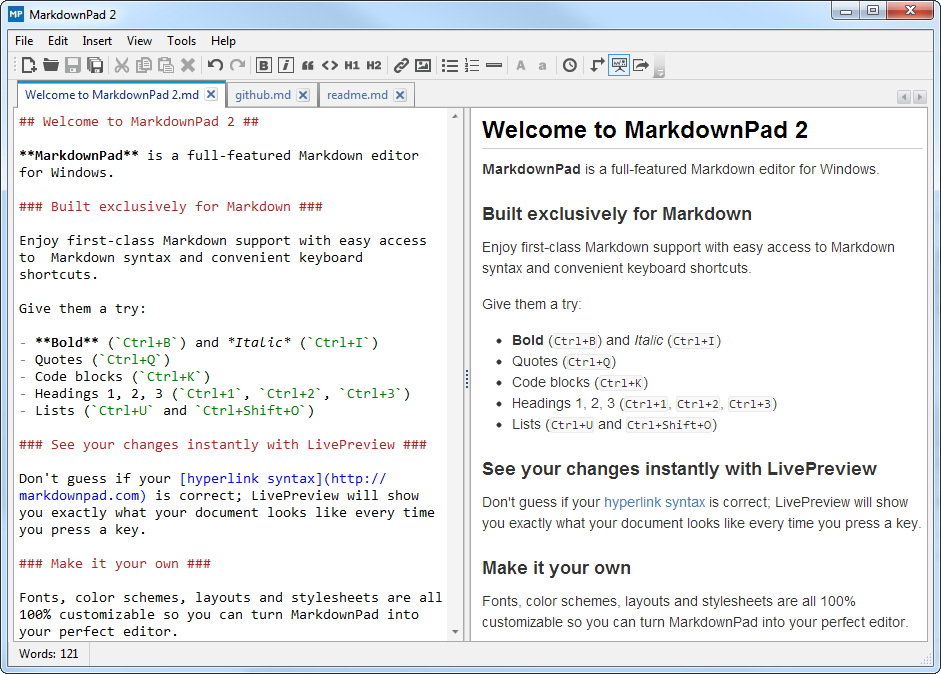
- Step2. 看看语法介绍,然后一步步跟着试一下吧。当然,如果你完全没有耐心,也可以跳过这一步,直接进入下一步尝鲜阶段。
Step3. 把下面的一段文字复制粘贴到MarkdownPad2中,看看效果是不是和你想象的一样呢?
1
2
3
4
5
6
7
8
9
10
11
12
13
14
15
16
17
18
19
20
21
22
23
24
25
26
27
28
29
30
31
32
33
34
35
36## 酷酷的骚年都在用Markdown,你呢? ##
**重要的事情不止要说三遍,还要加粗!** 这种细细的字体是没有人会在意的。
如果我想换行,这样是不行的。
空一行才是真的换行,我猜是因为这样才能保持源文件的格式足够清晰。
### 标题党都喜欢这玩意儿 ###
### 其实没有后面的尾巴我也不会报错的,想偷懒的话就尽情地省略吧
###### 接下来是完美的分割线
---
你觉得我完美吗?
---这样就不完美了呢
现在你开始喜欢它了吗?
多尝试一下快捷键吧:
- **我很粗大** (`Ctrl+B`)
- *歪歪斜斜* (`Ctrl+I`)
- 接下来是引用
> 大家好,我是引用 (`Ctrl+Q`)
- 码农最爱的`代码块(看清楚,我就是代码块了,我可是自带背景色的高端角色哦)` (`Ctrl+K`)
- 标题 1, 2, 3 (`Ctrl+1`, `Ctrl+2`, `Ctrl+3`)
- 列表(就好像你看到的这一大块清单) (`Ctrl+U` and `Ctrl+Shift+O`)
### 链接也是so easy的哦 ###
让我为你打开超级传送门。[我就是传送门,点我会去百度哦](http://baidu.com)
### 图片也是轻轻松松 ###
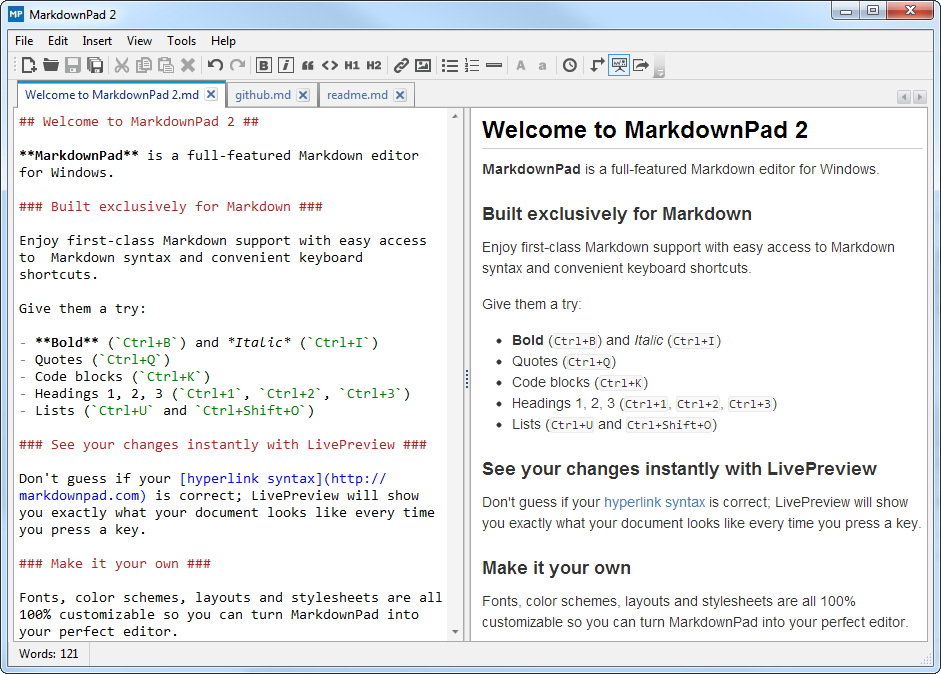Step4. 快开始写下第一篇自己的Markdown版本博客吧。